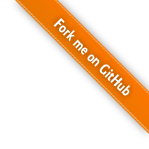永久免费的节点!免费解锁Netflix、ChatGPT!通过Cloudflare Worker、Pages部署免费的VLESS节点!
前言
zizifn 大佬的一个开源项目 edgetunnel ,使得我们可以免费的在 Cloudflare 上面通过部署 Worker ,来创建一个免费 VLESS 节点!
何为 Cloudflare Worker ?
Cloudflare Worker 是 Cloudflare 提供的一种服务,它允许开发者在全球分布的边缘服务器上运行自定义的 JavaScript 代码。
Cloudflare Worker 可以用来处理 HTTP 请求,从而允许开发者通过编写 JavaScript 代码来实现各种功能,例如路由请求、修改请求和响应、执行身份验证、实现缓存策略等。
关于注册cf账号,以及域名的托管方法
建议第一次接触的先看这篇文章:初级教学:教学链接
完成托管之后你要做的
第一类方案,简单的部署节点
本方法在上一期教学也有涉及到,本期就简单说了
上期教学文档:看这里:教学链接
原作:GitHub
项目地址:GitHub
这个要用到CF的Workers服务,看图即可
workers部署
来到 Cloudflare 首页,点击 Workers 和 Pages ,创建 Work ,自定义名称,然后部署!
在线生成uuid链接
在线生成一个 UUID,用于替换下面代码中第七行的 UUID
关于 proxyIPs ,是用于转发CF的一些流量,所以,若是存在套了CF的一些网站无法打开,请更换其中的其他网址,也就是第九行中的部分网址!
代码地址:点击访问
更多 proxyIP 列表:
- CM 维护
- proxyip.us.fxxk.dedyn.io
- IP落地区域: 美国 维护频率: 12小时/次
- proxyip.sg.fxxk.dedyn.io
- IP落地区域: 新加坡 维护频率: 12小时/次
- proxyip.jp.fxxk.dedyn.io
- IP落地区域: 日本 维护频率: 12小时/次
- proxyip.hk.fxxk.dedyn.io
- IP落地区域: 香港 维护频率: 12小时/次
- proxyip.aliyun.fxxk.dedyn.io
- IP落地区域: 阿里云 维护频率: 4小时/次
- proxyip.oracle.fxxk.dedyn.io
- IP落地区域: 甲骨文 维护频率: 4小时/次
- proxyip.digitalocean.fxxk.dedyn.io
- IP落地区域: 数码海 维护频率: 4小时/次
- 白嫖哥维护
- workers.cloudflare.cyou
- Mingyu维护
- my-telegram-is-herocore.onecf.eu.org
- sg.ipdb.rr.nu
- nl.ipdb.rr.nu
- hk.ipdb.rr.nu
- jp.ipdb.rr.nu
- us.ipdb.rr.nu
- 小一维护
- hk.cf.zhetengsha.eu.org
- sg.cf.zhetengsha.eu.org
- us.cf.zhetengsha.eu.org
- jp.cf.zhetengsha.eu.org
改好之后,保存并部署,返回(点击左上角箭头)
设置以下自定义域名即可
找到设置 – 触发器,添加自定义域,输入 没使用过 的 已经托管在 CF 上面 的,二级域名(xxx.xxx.xxx),如图:

博主托管在 CF 上面的域名是 a.com ,随便指定一个二级域名的前缀:vless(名字随意),所以就有了二级域名 vless.a.com
访问通过 自定义域名/UUID,即可拿到订阅链接
打开 clash或v2ray,v2ray,导入订阅即可

优选IP的运用
若是速度不理想,可以自行优选 CF IP ,来进行提速!CF 优选 IP Windows 工具:点击下载
运行 IP 优选的时候,请关闭代理,这样会更准确!记得不要使用 TLS 优选!

优选完成后,结果会自动复制

复制替换即可:替换ip的框内容

另一种方法
pages节点
项目地址
高级版的部署,其实和初级的部署,大同小异,道理是一样的,只是多了很多功能,比如自动生成 SUB CLASH,SURGE订阅地址、自动优选 IP 等。
CM 基于 zizifn 的项目进行了二次创作,GitHub 地址:点击访问 (功能还是很多的)
下载源文件
下载作者的 Worker 文件:点击下载 worker.zip
Pages 部署 VLESS
登录 CloudFlare ,来到 Workers 和 Pages ,和刚才不一样,我们需要点击 Pages ,点击 使用直接上传创建 – 上传资产。

随便起名,上传刚才下载下来的 worker.zip (从计算机中选择 – 上传压缩文件),然后点击 部署站点,继续处理项目!
生成一个UUID之后,保存设置即可,UUID在线生成

保存后,重新部署pages
再次按照刚刚的步骤重新部署一次,然后去设置自定义域名

这样,我们点击上图中的 访问站点,若是有内容出现,证明部署成功
我们可以访问 https://域/UUID ,来查看我们的节点。例:刚才生成的 UUID 为 abcd ,
按照上图,我们访问 https://vless.a.com/abcd ,可以看到详细的节点情况!

到这一步,pages节点就部署好了,复制自适应链接导入相应的软件即可
测试节点
chatgpt

YouTube 4K视频

ins

其他的节点解锁流媒体的情况就需要大家自行测试了!
本期内容仅用于学习交流,切勿用于非法,请不要传播摄政,造谣,诈骗等内容!
- 本文作者: xiaotao
- 本文链接: https://lw030406.github.io/r9000p.io/08/
- 版权声明: 本博客所有文章除特别声明外,均采用 MIT 许可协议。转载请注明出处!